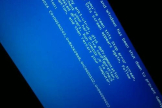tcpip.sys蓝屏在Win10下出现该怎么修复
TCP/IP协议栈是Windows操作系统中非常重要的组件,它负责管理网络连接和数据传输。然而,在使用Windows 10操作系统时,有些用户可能会遇到tcpip.sys蓝屏的问题。这种蓝屏错误可能会导致系统崩溃或无法正常运行,给用户带来诸多困扰。那当遇到tcpip.sys蓝屏问题时,我们应该如何进行修复呢?
下面是修复TCP/IP.sys蓝屏错误的步骤:
推荐小伙伴们下载:快快蓝屏修复助手(点击即可下载)<<<<。一键检测,快速修复各种Windows系统电脑蓝屏问题!
步骤1:进入安全模式
在出现蓝屏错误之后,您需要将电脑进入安全模式,以便对系统进行修复。按下电脑开机时出现的键(通常是F8或Shift+F8)来进入安全模式。
步骤2:禁用驱动程序签名强制执行
在进入安全模式之后,您需要禁用驱动程序签名强制执行,以便更改系统文件。按下Win + I键,打开“设置”窗口,然后选择“更新和安全”>“恢复”>“高级启动”。点击“立即重新启动”按钮,等待电脑重新启动。在出现“选择选项”屏幕时,选择“疑难解答”>“高级选项”>“启动设置”>“重启”。在下一个屏幕上,按下F7键以禁用驱动程序签名强制执行。
步骤3:运行命令行工具
在禁用驱动程序签名强制执行之后,您需要以管理员身份运行命令行工具。按下Win + X键,选择“命令行提示符(管理员)”选项。
步骤4:运行SFC扫描
在命令行提示符中,输入sfc /scannow命令,然后按下Enter键。这将扫描系统文件并修复任何错误。
步骤5:运行DISM工具
如果SFC扫描无法修复错误,您可以尝试运行DISM工具。在命令行提示符中,输入以下命令:
DISM /Online /Cleanup-Image /RestoreHealth
然后按下Enter键。这将扫描系统映像并修复任何错误。
步骤6:更新驱动程序
如果以上步骤无法解决问题,您可能需要更新网络驱动程序。您可以在设备管理器中找到网络适配器,并尝试更新驱动程序。